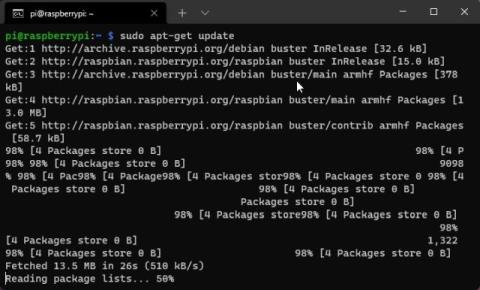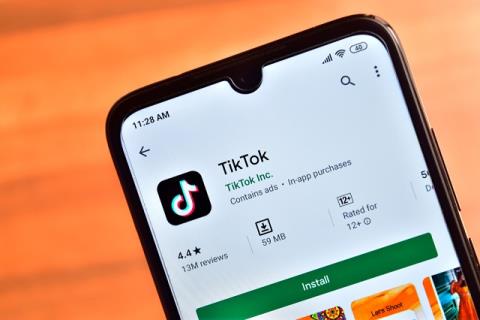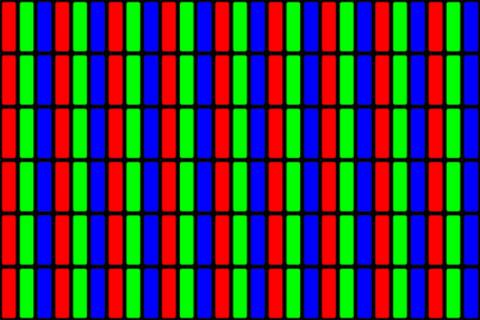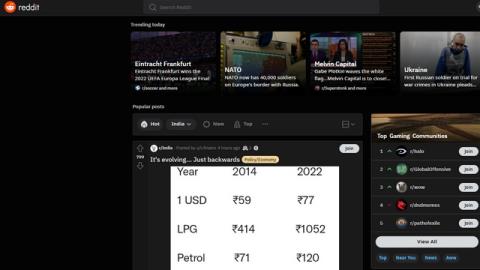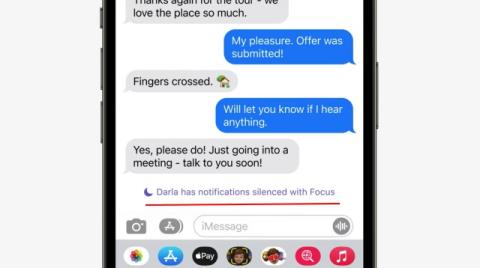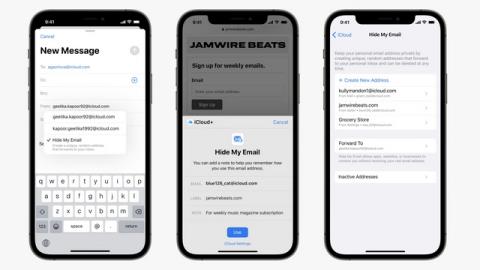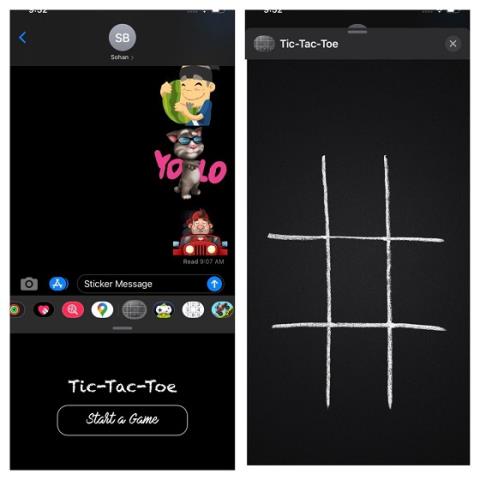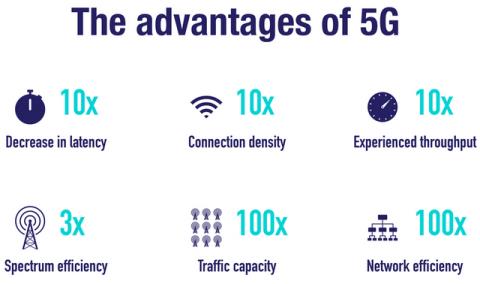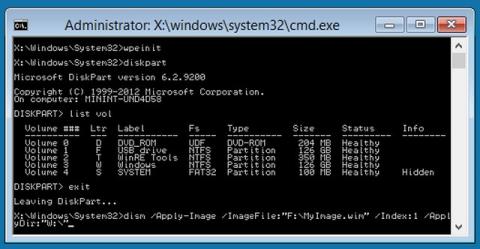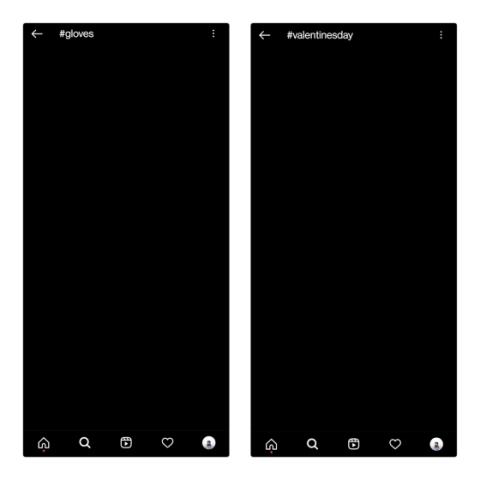Windows ラップトップを Raspberry Pi のモニターとして使用する方法
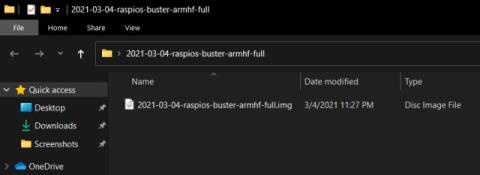
Windows 10 ラップトップを Raspberry Pi のモニターとして使用する場合は、ガイドに従って、Raspberry Pi をラップトップ ディスプレイに簡単に接続します。
Raspberry Pi はデスクトップ GUI インターフェイスを提供しますが、パフォーマンスを向上させるためにコマンドラインを使用することを好む人も多くいます。あなたがそのような人の 1 人である場合は、便利な Raspberry Pi コマンドをいくつか知っておく必要があります。この一連のコマンドは、ターミナルから Raspberry Pi を管理するのに役立ちます。また、モニターやイーサネット ケーブルを使用せずに Raspberry Pi をセットアップする場合は、これらのコマンドを学習すると非常に役立ちます。遅滞なく、2021 年に知っておくべき 30 の最高の Raspberry Pi コマンドをチェックしましょう。
ベスト Raspberry Pi コマンド (2021)
ここでは、Raspberry Pi の基本的なコマンドと高度なコマンドの両方を含めました。あなたの専門知識レベルに基づいて、リストを確認し、これらのコマンドを有効に活用してください。以下の表を展開して、コマンドの完全なリストを確認してください。
目次
1. ラズベリー OS のアップデート
sudo apt-get update sudo apt-get アップグレード

Raspberry Pi を初めて使用する場合は、これら 2 つのコマンドを知っている必要があります。デスクトップ GUI とターミナルベースのインターフェイスの両方で、Raspberry OS を最新のビルドに更新できます。
それだけでなく、既存のパッケージ、依存関係、およびリポジトリも更新します。そのため、初めて Raspberry Pi をセットアップした場合は、これらのコマンドを 1 つずつ実行して、最新バージョンのソフトウェアを実行してください。
2. Raspberry Pi 構成にアクセスする
sudo raspi-config

更新コマンドの次に便利な Raspberry Pi コマンドです。このシングル ボード コンピューターsudo raspi-configのすべての主要な設定と設定にアクセスできます。GUI インターフェイスを有効にしたり、VNC サーバーをオンにしてRaspberry Pi にリモート アクセスしたり、解像度を変更したり、SSH を有効にしたりできます。システム設定を処理したい場合は、ターミナルでこのコマンドを実行し、好みに合わせてほとんどの設定をカスタマイズしてください。
3. ネットワーク構成の詳細
ifconfig
Raspberry Pi は主にネットワーキングに使用されるため、ネットワーク構成の詳細をすべて知っておく必要があります。ターミナルに上記のコマンドを入力するだけで、イーサネットに関する情報、IP アドレス、MAC アドレスなどの Wi-Fi の詳細を確認できます。これは最高の Raspberry Pi コマンドの 1 つだと思いますifconfig。すべてのネットワーク情報をすばやく見つけるには、これを覚えておく必要があります。
4. テキスト ファイルを開いて編集する
須藤ナノファイル名
また
須藤ナノファイルパス
これは基本的な Raspberry Pi コマンドのように思えるかもしれませんが、信じてください。これは、システム ファイルを処理する際に最もよく使用するコマンドです。リポジトリを変更したり、新しいクライアントを に追加し/etc/hostsたりする必要があるときはいつでも、このコマンドを実行して Nano エディターでファイルを開くことができます。Nano はキーボード ベースのエディターであり、マウスを使用できないことに注意してください。
5.ラズベリーパイを再起動します
sudo 再起動
コマンドが示すように、数秒で Raspberry Pi を再起動できます。ターミナルでコマンドを実行すると、Raspberry Pi が自動的にシャットダウンし、電源が入ります。
6.ラズベリーパイの電源を切る
シャットダウン -h 今すぐ
同様に、上記のコマンドを実行して Raspberry Pi をオフにすることもできます。実際、シャットダウンもスケジュールできます。nowなどの特定の時刻に置き換えるだけ02:15で、Raspberry Pi は午前 2 時 15 分にシャットダウンします。覚えておいてください、Raspberry Pi は 24 時間時計に従います。
7. ファイルを探す
検索 / -name ファイル名
Raspberry Piにfind最適なコマンドの 1 つです。システム全体でファイルをすばやく検索し、ファイルの場所を表示できます。このようにして、特定のファイルを手動で探し出す代わりに、多くの時間を節約できます。
8.スクリプトを実行する
chmod a+x filename.sh ./filename.sh
スクリプト ファイル (.sh) をダウンロードして、それを Raspberry Pi で実行したい場合がありますが、ターミナルから得られるのは「アクセスが拒否されました」という出力だけです。これは、スクリプトのプロパティがexecutable に変更されていないためです。これを行うには、最初のコマンドを使用すると、実行可能になります。次に、2 番目のコマンドを実行すると、スクリプトは問題なく動作するはずです。
9. ファイルとディレクトリの一覧表示
ls

lsは基本的な Raspberry Pi コマンドですが、現在のディレクトリの下にあるファイルとフォルダーをすばやく表示できます。作業を進めていくと、このコマンドをかなり頻繁に使用していることに気付くでしょう。
10. バックグラウンド タスクの表示
hトップ

私の見解でhtopは、最高の Raspberry Pi コマンドの 1 つです。Windows のタスク マネージャーに似ていますが、ターミナル ベースのインターフェイスです。RAM 使用率、CPU 使用率、バックグラウンドで実行されているタスクの数、稼働時間などを表示できます。このコマンドで気に入っているのは、RPi の管理に不可欠な CPU 温度も表示できることです。それ以外は、PID (プロセス ID) を見つけて、killコマンドでタスクを閉じることができます。
11. プログラムをインストールする
sudo apt-get インストール プログラム名

Raspberry Pi にアプリまたはユーティリティをインストールする場合は、上記のコマンドを使用します。プログラムのパッケージ名に置き換えprogramnameて、Enter キーを押します。アプリはすぐにシステムにインストールされます。
12. ローカル ネットワークをスキャンする
sudo apt-get install nmap nmap -sn 192.168.1.0/24
このコマンドは、ローカルに接続されているすべてのデバイスの IP アドレスをnmap知りたい場合に便利です。このコマンドは、Raspberry Pi に Pi-hole を設定している場合に特に役立ちます。したがって、ローカル ネットワークをスキャンする場合は、 を使用します。とはいえ、Raspberry OS にはプリインストールされていないため、最初に (上記の最初のコマンドを使用して) インストールする必要があります。nmap
13. Raspberry Pi の IP アドレスを見つける
ホスト名 -I
Raspberry Piは VNC Connect や SSH など、ほぼどこでも使用されるため、Raspberry Pi の IP アドレスを知っておくことが重要です。上記のコマンドを実行するだけで、すぐに Raspberry Pi の IP アドレスを取得できます。
14.ファイルをダウンロードする
wget URL

wget私のお気に入りの Raspberry Pi コマンドの 1 つです。これは、 Linux ベースのオペレーティング システム用のネイティブ ダウンローダーです。wgetファイルを取得する URL を入力して追加し、Enter キーを押すだけです。ファイルがダウンロードされ、現在のディレクトリに保存されます。かっこいいですね。
15. Raspberry OS のバージョンを確認する
猫/proc/バージョン
Linux の情報とともに、実行している Raspberry OS のバージョンを確認する場合は、上記のコマンドを実行してすぐに情報を取得します。現在の OS バージョンに基づいて、パッケージと依存関係をダウンロードするのに役立ちます。
16.現在のディレクトリを確認する
pwd
pwd現在のディレクトリを確認するための単純な Raspberry Pi コマンドです。多くのディレクトリやサブフォルダを操作しているときに、ユーザーは自分がどのディレクトリにいるかを忘れてしまうことがあります。そのpwdため、ターミナルに入力して、現在のディレクトリの場所を取得します。
17.ハードウェア情報を確認する
lscpu cat /proc/meminfo cat /proc/partitions
Raspberry Pi では、上記のコマンドでハードウェア情報を確認できます。lscpuCPUコアに関する情報を見つけたり、メモリmeminfo情報を提供しpartitionsたり、SDカードサイズに関する情報を提供したりできます。
18. Raspberry Pi のコマンドラインから GUI を起動
スタート
コマンドライン インターフェースを使用していて、GUI デスクトップ インターフェースに移行したい場合startxは、ターミナルでコマンドを実行する必要があります。Raspberry Pi デスクトップ OS がボードにインストールされている必要があることに注意してください。Lite OS バージョンをインストールした場合、このコマンドは機能しません。startxパワー ユーザー向けの最高の Raspberry Pi コマンドの1 つだと思います。
19. ディレクトリの作成
mkdir フォルダ名
現在のフォルダーの下にディレクトリを作成する場合はmkdir、フォルダー名と共にコマンドを使用すると、すぐに作成されます。lsその後、上記のディレクトリを確認するために使用できます。
20.ファイルまたはフォルダーを削除する
rm フォルダ名
また
rm ファイル名
rmターミナルから直接ファイルまたはフォルダーを削除できる Linux コマンドです。rmファイルまたはフォルダ名と一緒に入力するだけです。
21.拡張子でファイルを確認する
猫 *.txt
TXT、PDF などのファイル拡張子に基づいてファイルを並べ替えたい場合は、catコマンドを使用できます。このコマンドは、Raspberry Pi で魔法のように機能します。
22.昇格された許可
須藤す
Raspberry Pi で「アクセス許可が拒否されました」という出力が表示された場合は、そのファイルを変更またはアクセスする権限がないことを意味します。このような場合は、 Enter キーを押しsudo suて昇格したアクセス許可モードに入ることができます。これで、コマンドを実行でき、エラーに直面することはありません。
23. ファイルの所有権を変更する
sudo chown pi:root ファイル名
通常、ファイルは Raspberry Pi で所有さrootれており、それらにアクセスする場合はエラーが発生します。このような場合、ファイルの所有権を に変更する必要がありますpi。ターミナルでシステム ファイルとフォルダを処理しているため、上記のコマンドを使用する必要があります。
24.セキュアシェル
ssh pi@[Raspberry Pi の IP アドレス]
他のローカル デバイスから Raspberry Pi のターミナルにアクセスする場合は、コマンド プロンプト、Powershell、Linux ターミナル、Mac ターミナルなどから SSH コマンドを使用できます。上記のコマンドに Raspberry Pi の IP アドレスを追加してyes、と尋ねた。最後に、通常はパスワードを入力しますraspberry。
25. ファイルの抽出
ファイル名を解凍する
このunzipユーティリティは、非常に便利な Raspberry Pi コマンドです。ファイルのサイズに関係なく、ファイルunzip名の前に入力するだけで、現在のディレクトリにファイルが抽出されます。
26. TAR ファイルの抽出
tar -cvzf ファイル名.tar.gz
Raspberry OS には、TAR ファイルを抽出するネイティブ機能もあります。上記のコマンドを使用して実際のファイル名を入力すると、その場で抽出されます。
27. ファイル内のテキストを検索する
grep キーワード *.txt
このgrepコマンドは、さまざまなファイル タイプ内のキーワードを検索できる強力なユーティリティです。キーワードを実際の検索文字列に置き換えると、そのディレクトリ内のすべての TXT ファイルでそのキーワードが検索されます。TXT を PDF やその他のファイル形式に置き換えることもできます。
28. Raspberry Pi のパスワードを変更する
パスワード
Raspberry Pi のデフォルトのパスワードを変更したい場合は、単に入力passwdしてエンターを押します。ここで、現在のパスワードを入力してから新しいパスワードを入力すると、完了です。
29. Raspberry Pi OS ディストリビューションのアップグレード
sudo apt-get dist-upgrade
Raspberry Pi の新しいアップデートがリリースされ、最新のビルドに移行したい場合は、上記のコマンドを実行します。このプロセスには時間がかかるため、しばらくお待ちください。
30. パッケージを削除する
sudo apt-get 削除パッケージ名
removeRaspberry Pi からプログラムまたはパッケージをアンインストールする場合は、コマンドをパッケージ名と共に実行します。すぐに削除されます。
便利な Raspberry Pi コマンドをすべて見つける
これらは、ティンカー ボードで作業を行うために使用できる最高の Raspberry Pi コマンドです。私はそれらのほとんどを使用していますが、それらは私のニーズを十分に満たしています。Raspberry Pi は基本的に内部で Linux を実行しているため、厳選されたリストから最適な Linux コマンドを見つけることができます。Raspberry Pi でも動作します。とにかく、それは私たちからのすべてです。Raspberry Pi Web サーバーをセットアップする場合は、リンクされたチュートリアルに進んでください。ご不明な点がございましたら、下のコメント欄でお知らせください。
Windows 10 ラップトップを Raspberry Pi のモニターとして使用する場合は、ガイドに従って、Raspberry Pi をラップトップ ディスプレイに簡単に接続します。
2021 年に知っておくべき最高で最も便利な Raspberry Pi コマンドを次に示します。RPi をリモートで管理し、多くのことをカスタマイズできます。
APK と AAB (Android App Bundles) の比較を行い、それらの違い、AAB の利点、AAB ファイルのインストール方法などを学びます。
メタバースが何を意味し、どのように探索するのか疑問に思っていますか? メタバースとは何か、メタバースへのアクセス方法、長所と短所について説明します。
この記事では、720p と 1080p と 4K と 8K のディスプレイ解像度を比較し、それぞれの違いについて説明します。
VRM は Voltage Regulator Module の略で、CPU や GPU の電圧を変換するマザーボード内の電子回路です。
2022 年以降のトップ ソーシャル メディア アプリやサイトをお探しですか? ぜひチェックすべき最高のソーシャル メディア アプリのリストをご覧ください。
この詳細なガイドでは、フォーカス モードとは何か、iPhone および iPad の iOS 15 でフォーカス モードを使用する方法について説明しました。フォーカスを始めましょう!
Apple は WWDC 2021 で iCloud+ を発表しました。iCloud Plus の機能、価格、入手可能性などについて知っておくべきことはすべてここにあります。
大多数のマザーボードは、ATX、Micro-ATX、および Mini-ITX の 3 つのサイズのいずれかで提供されます。ここでは、マザーボードの種類について説明し、比較します。
Windows 11 に関して多くの質問がありますか? さて、Windows 11 の最も一般的な FAQ と回答ガイドに従って、すべての疑問を解決してください。
楽しい iMessage ゲームをお探しですか? 2022年にiOS 15を実行しているiPhoneおよびiPadでプレイできる20の最高のiMessageゲーム(無料および有料)を次に示します.
この記事では、5G 放射が人間や鳥の健康に悪影響を与えるかどうか、および 5G がコロナウイルスの拡散に役立つかどうかについて説明します。
この記事では、Windows PE (WinPE) とその使用目的、および通常の Windows との違いについて説明します。
最近、Instagram でのエンゲージメントが低下しましたか? Instagram のシャドーバンのステータスを確認する方法と、シャドーバンされないようにするためのヒントを学びましょう。